如何删除 Google 表格中的电子表格
已发表: 2023-01-21想知道如何删除 Google 表格中的电子表格吗? 您是否曾尝试从电子表格中删除行或列但无法这样做? 好吧,Google 表格让删除不必要的数据变得非常简单。 在本教程中,您将被引导完成从 Google 表格中删除电子表格的过程。 本教程将向您展示如何快速有效地从电子表格中删除数据。 因此,如果您需要从电子表格中删除数据,请务必遵守这些说明。
目录
什么是电子表格?
电子表格是一种可以存储、显示和编辑组织成行和列的数据的软件。 个人计算机最常用的工具之一是电子表格。 通常,制作电子表格是为了存储数值数据和短文本字符串。
电子表格的用途
- 电子表格用于创建和维护清单。
- 电子表格允许用户执行简单的计算。
- Spread Sheets 帮助用户进行数据可视化。
- Spread Sheets 允许用户记录存储和共享数据。
如何删除桌面版 Google 表格中的电子表格?

在这篇文章中,我们将演示如何在桌面版 Google 表格中删除电子表格的分步过程。
总时间: 3 分钟
第 1步:打开电子表格
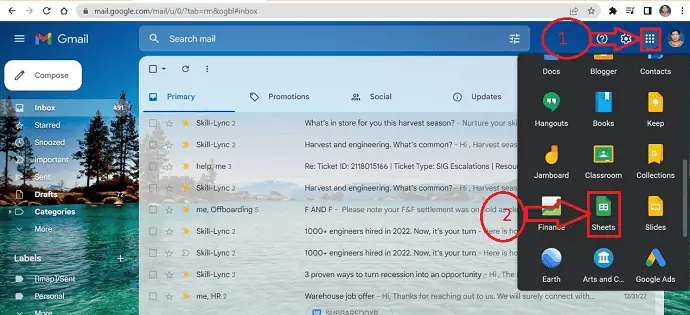
从任何浏览器访问您的 Gmail 帐户。 单击右上角标有“9 个垂直点”的应用程序图标,然后选择“表格”应用程序。
第 2 步:识别工作表
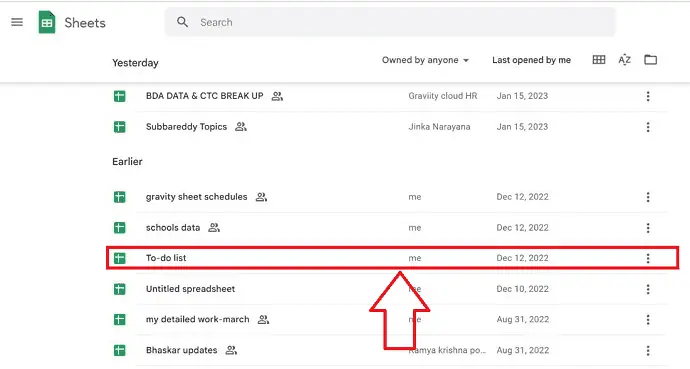
电子表格列表将存储在您的电子表格中。 标识要从保存的工作表中删除的工作表。
第 3 步:单击更多图标
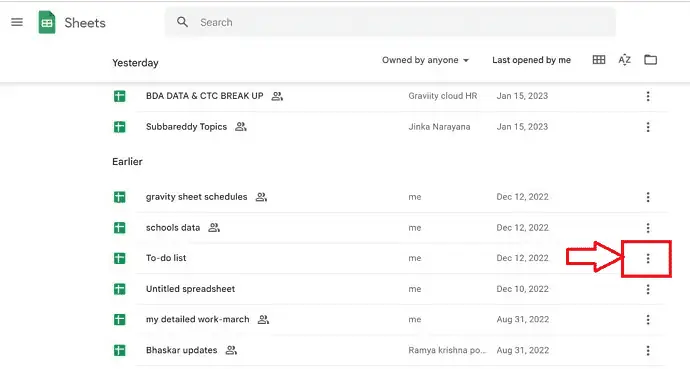
除了应该删除的已识别电子表格之外,您可以找到用“3 个垂直点”表示的“更多”选项,单击它。
第 4 步:单击删除图标
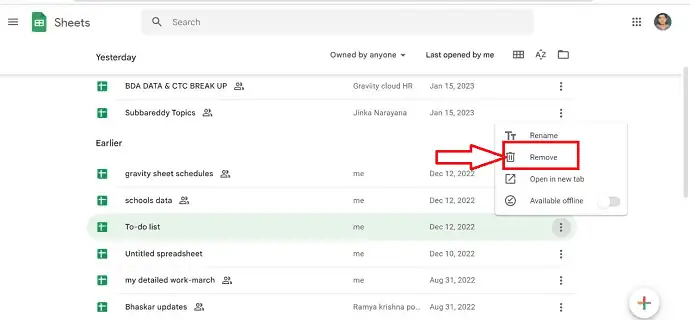
单击多个选项旁边的“3”个垂直点后,将打开一个新的弹出窗口。 从显示的选项中选择“删除”选项
第 5 步:移至垃圾箱

选择“删除”图标后,将出现一个新的弹出窗口,在弹出窗口中选择“移至垃圾箱”按钮。 就是这样! 按照上述步骤,您的电子表格将成功从 GoogleSheets 中删除。

供应:
- 文档
- 电脑
- 电子表格
工具:
- 电子表格
材料:软件
如何删除移动版 Google 表格中的电子表格?
我们已经讨论了桌面版本中电子表格的删除。 让我们演示如何在移动版 Google 表格中删除电子表格的分步过程。
- 从您手机上相应的 Play 商店/应用商店中的 Android/IOS 安装“ Google 表格”应用程序。
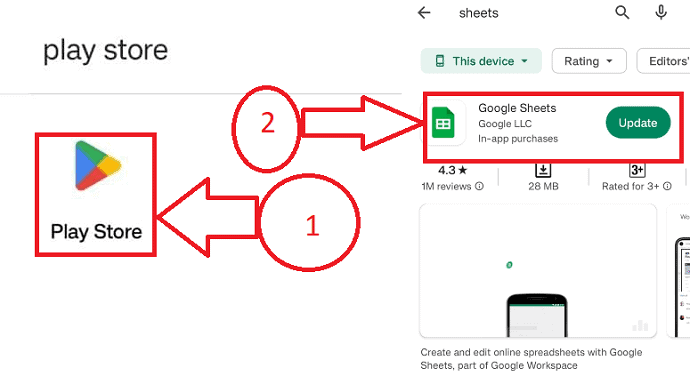
- 您可以在 GoogleSheets 中找到所有存储的电子表格,并从存储的电子表格列表中确定要删除的工作表。
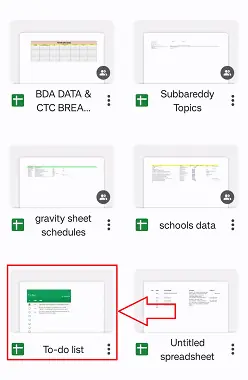
- 单击工作表右下角以“3 个垂直点”表示的“更多”图标。
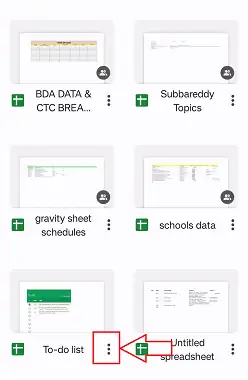
- 将出现一个带有多个图标的弹出窗口。 从弹出窗口中的多个图标中选择“删除”图标。
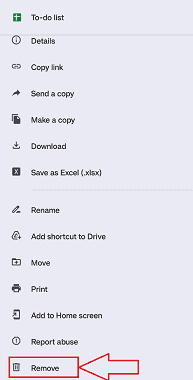
- 将显示一个新的弹出窗口,单击“移至垃圾箱”图标,您的工作表将从 GoogleSheets 中删除并移至垃圾箱。
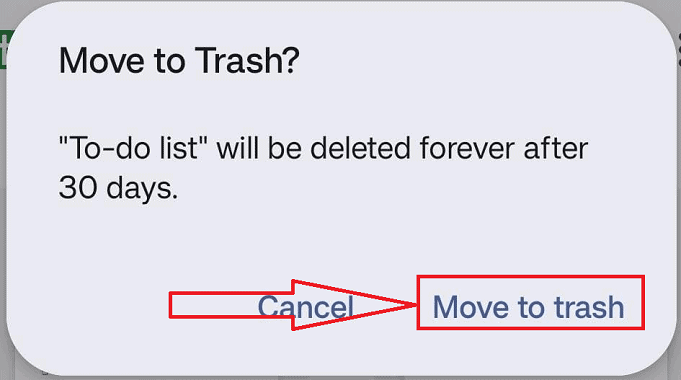
就是这样,按照上述步骤,您可以成功删除 Google 表格移动版中的电子表格。
结论
我们真诚地希望您发现我们关于在 Google 表格中删除电子表格的帖子对您有所帮助。 电子表格是跟踪数据的绝佳工具,但有时您可能希望删除工作表或某些数据行。 我们真诚地希望这篇介绍如何删除 Google 表格中的电子表格的文章对您有所帮助。 感谢您的宝贵时间,希望很快能见到您。
我希望本教程帮助您“删除 Google 表格中的电子表格” 。 如果您想说什么,请通过评论部分告诉我们。 如果您喜欢这篇文章,请分享它并在 Facebook、Twitter 和 YouTube 上关注 WhatVwant 以获取更多技术提示。
- 相关:在线打开 Excel 文件的 5 种免费方法。
- 有用的 Google 工具和其他资源,让您的学习更轻松。
- 如何使用密码保护 Excel 文件和 4 种免费方法取消保护 Excel 工作表。
- 如何将 Excel 转换为 PDF- 17 种惊人的方法。
如何删除 Google 表格中的电子表格 – 常见问题解答
用于删除工作表的 Google 表格快捷方式是什么?
使用键盘的 Ctrl、Shift 和 F11 键激活 F11。 必须单击删除工作表按钮。 要确认您要删除工作表,请单击是按钮。
删除 Excel 电子表格的速度有多快?
Ctrl + –(主键盘上的减号)(主键盘上的减号) 删除行的最快方法是使用 Excel 快捷方式。 但是,如果主表右侧有任何数据,它可能会删除行以及您需要维护的信息,如下例所示。
从 Google 表格中删除单元格的速度有多快?
在 Android 移动设备或平板电脑上的 Google 表格应用程序中打开电子表格。
您可以通过触摸并按住来删除行或列。
在显示的选项中点击删除。
如何从 Google 表格中删除每一行?
在数据视图中,单击一行,然后在按住 Control (Windows) 或 Command (Mac) 键的同时,单击您要更改或删除的每一行。 单击第一行,按住 Shift 键,然后单击最后一行以选择连续列表。
